Khi bạn cài đặt các ứng dụng trên Mac OS X thì trên Menu sẽ xuất hiện các biểu tượng của chương trình hay ứng dụng đó, giống như thanh Taskbar của Windows. Vậy làm sao có thể sắp xếp lại chúng hoặc ẩn và xóa bỏ các biểu tượng trên Menu của Mac? Bạn hãy tham khảo bài viết sau đây của chúng tôi.
Cũng giống như Windows, các biểu tượng trên menu của Mac bạn có thể ẩn, xóa hoặc sắp xếp lại cho phù hợp khi sử dụng. Bài viết này sẽ hướng dẫn các bạn cách sắp xếp, xóa, ẩn biểu tượng trên Mennu của máy Mac nhé.
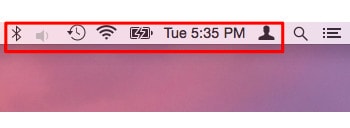
Sắp xếp, ẩn biểu tượng trên Mennu của máy Mac
Các bạn có thể tải bộ cài OS X Yosemite tại đây: OS X Yosemite
Sắp xếp lại các biểu tượng trên Menu
Việc sắp xếp lại các biểu tượng này rất đơn giản, bạn chỉ cần giữ phím Command trên bàn phím sau đó dùng chuột để di chuyển chúng tới vị trí khác hợp lý hơn. Tuy nhiên có 2 biểu tượng là Spotlight và Notification Center bạn sẽ không thể di chuyển tới vị trí khác vì chúng được thiết kết mặc định tại vị trí đó.

Ẩn, xóa các biểu tượng trên Menu của máy Mac
Để có thể ẩn đi các biểu tương trên thanh Menu của máy Mac bạn truy cập vào biểu tượng Apple sau đó click chọn System Preferences

Tại đây bạn có thể tùy chỉnh các biểu tượng này theo ý muốn.
Ví dụ muốn ẩn biểu tượng của âm thanh bạn click chọn Sound sau đó tích vào mục Show volume in menu bar (Hình bên dưới)

Để ẩn biểu tượng ngày tháng trên Menu bạn click vào Date & Time, chuyển sang Tab Clock sau đó tích chọn Show date and time in menu bar. (Hình bên dưới)

Vậy tại System Preferences bạn có thể dễ dàng và nhanh chóng loại bỏ, ẩn các biểu tượng trên thanh menu của máy tính Mac.
https://thuthuat.taimienphi.vn/sap-xep-an-bieu-tuong-tren-mennu-cua-may-mac-4157n.aspx
Trong khuôn khổ bài viết này chúng tôi chỉ hướng dẫn các bạn cách sắp xếp, ẩn biểu tượng trên Mennu của máy Mac sử dụng các thao tác đơn giản tuy nhiên bạn cũng có thể sử dụng các phần mềm chuyên dụng để chỉnh sửa hoặc hiển thị các biểu tượng đó. Ngoài ra bạn cũng có thể tham khảo thêm cách gỡ bỏ Google Chrome trên MAC khi không muốn sử dụng trình duyệt Google Chrome nữa